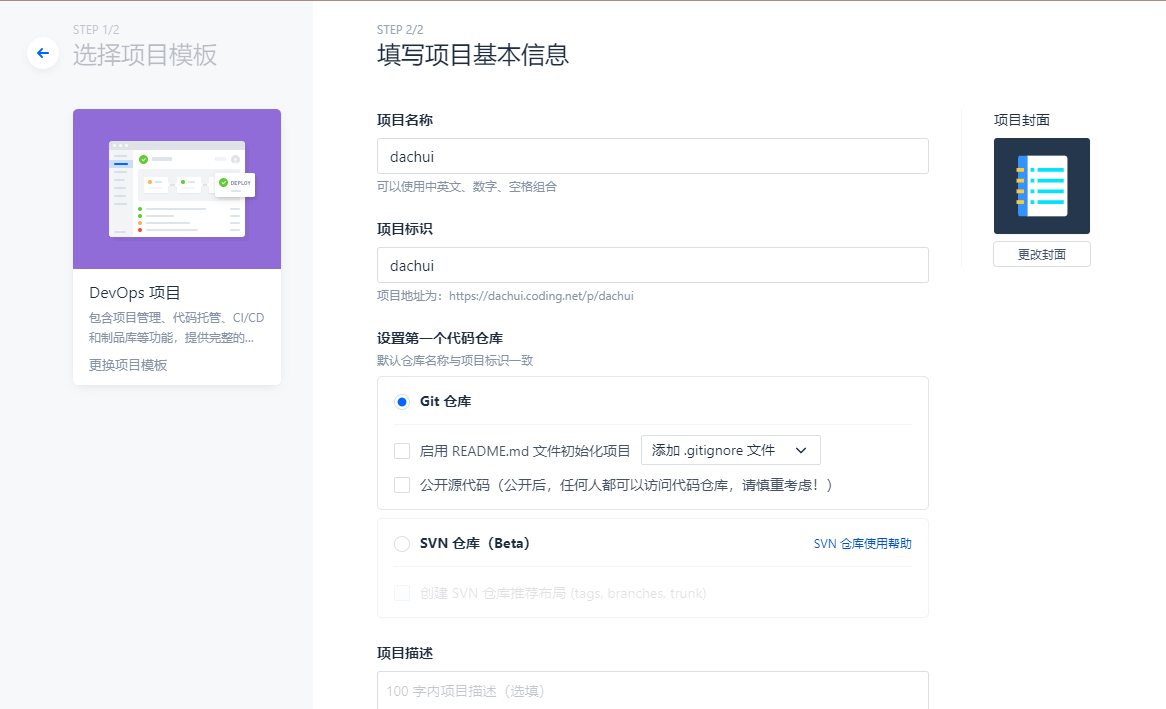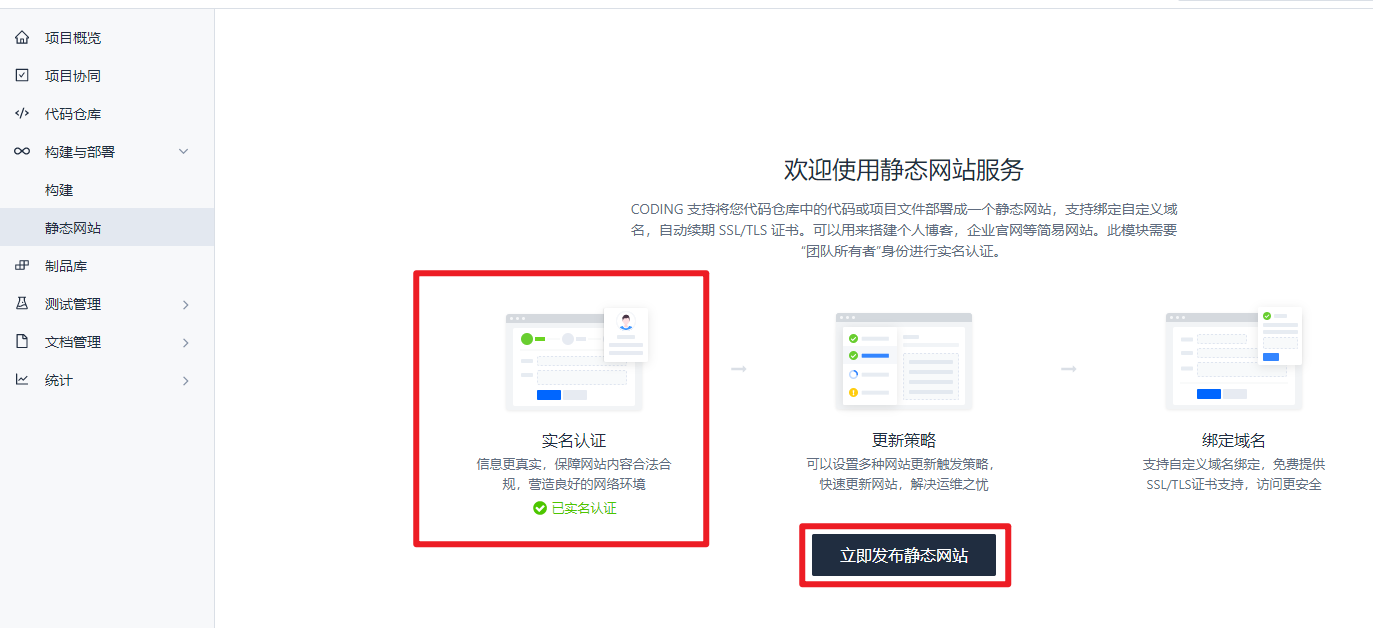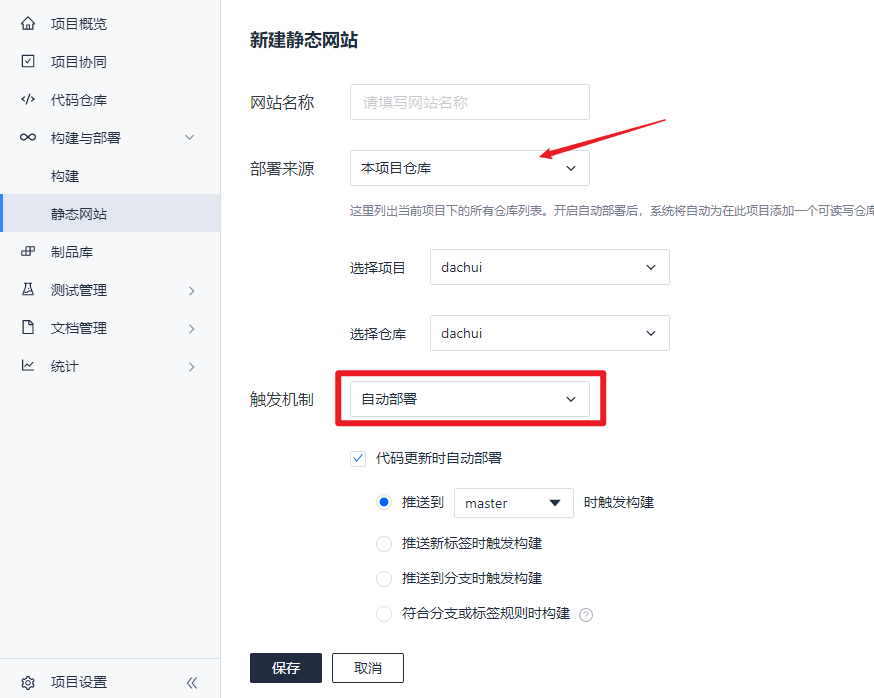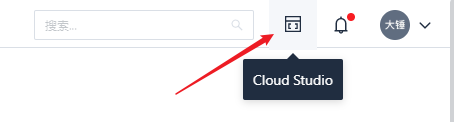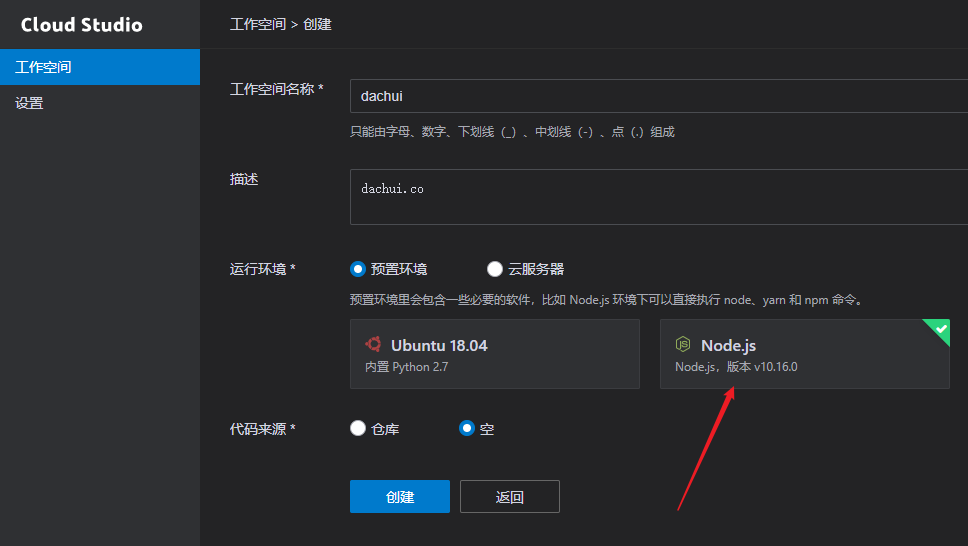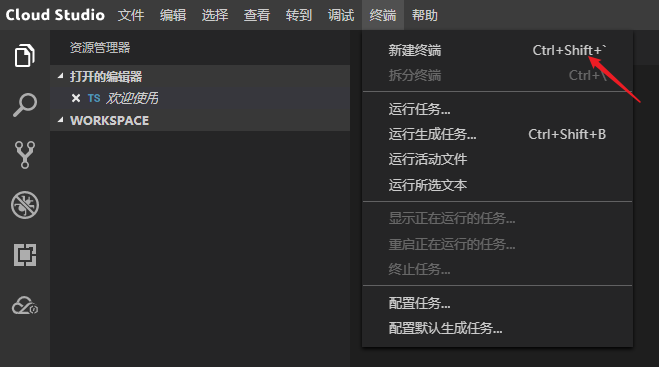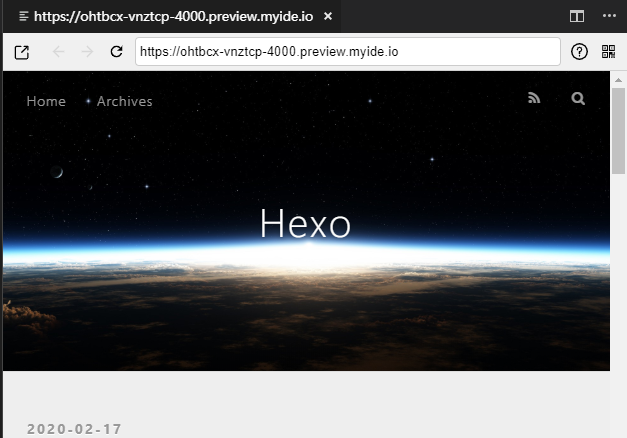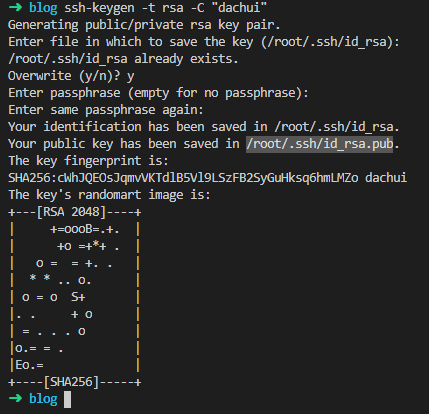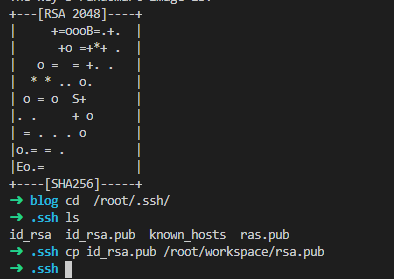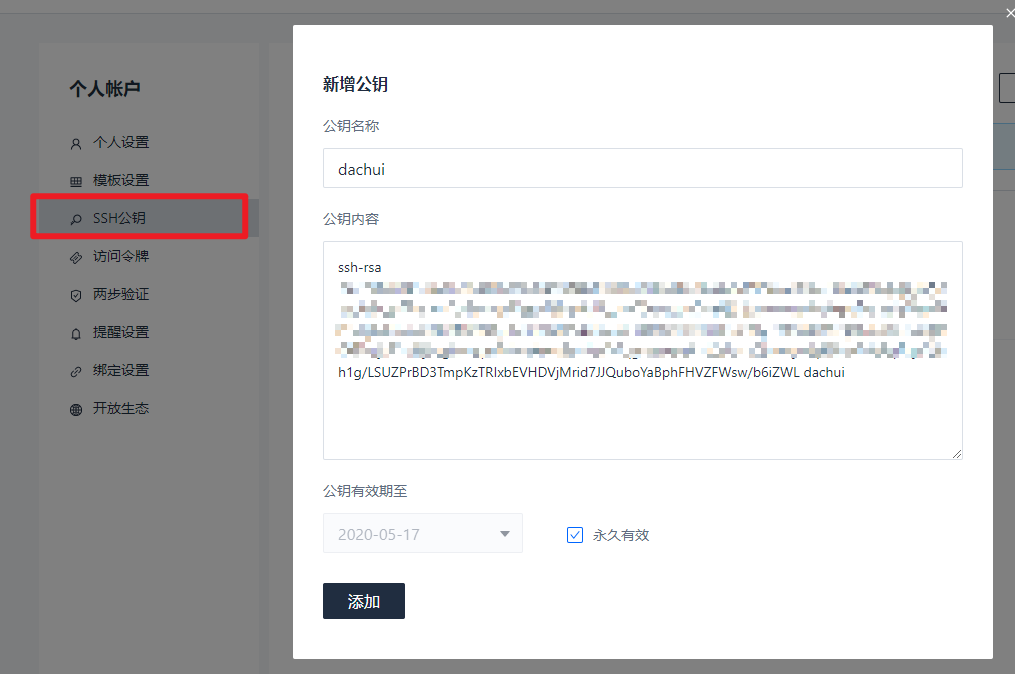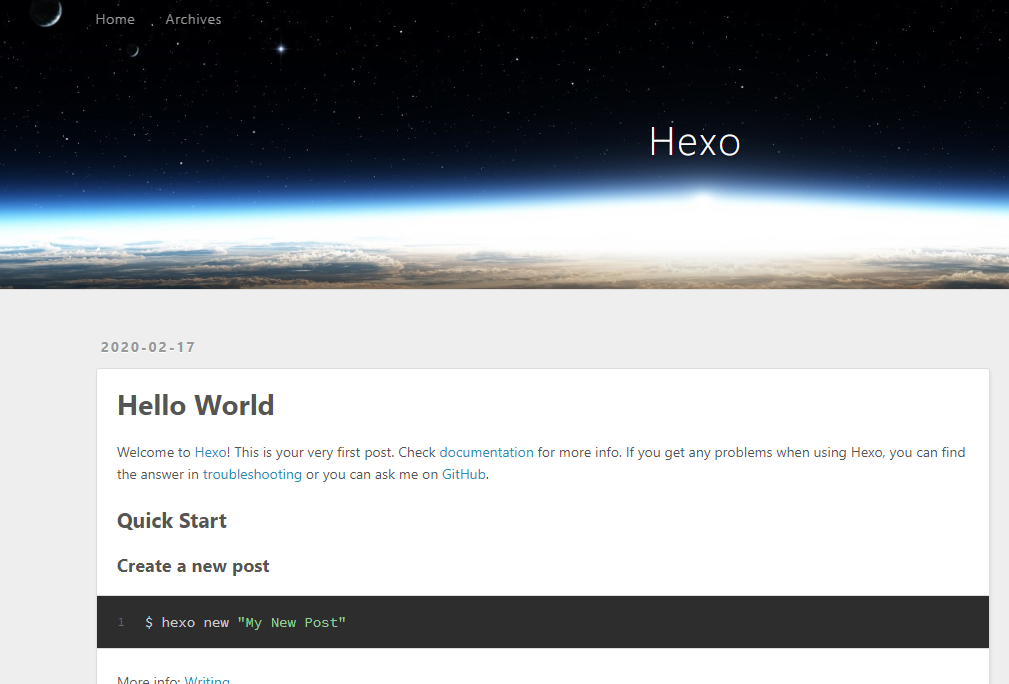前些日子折腾了这个博客,hexo方案部署在CodingPages上,想想也就是闲的蛋疼的时候才会写博客,疫情结束后估计没这闲暇(主要是懒),于是想起把环境放到Cloud studio上去,做到无需环境打开浏览器就可以写博客。PS:本方案适合已有hexo美化方案,安安心心写博客的个人博客主,具体原因下面会讲到。
下面直接上步骤:
一、CodingPages 配置
打开coding注册页面 https://e.coding.net/signup?from=net ,注册好以后登录,创建新项目-DevOps项目-填写基本信息
新建完成进入项目-构建与部署-静态网站,先实名认证
然后立即发布静态网站,填写信息,部署来源选本项目仓库,触发机制选自动部署。
这样Git项目到仓库就会自动部署静态网站,保存完毕后右上角有设置按钮,进去可以绑定自己域名,证书生成,强制HTTPS等。
二、Cloud studio 环境配置
点击右上角图标进入Cloud studio
新建工作空间,由于hexo是基于node,环境选node.js,代码来源选空,创建
创建完成后直接点击进入,网速没问题的话几秒钟就进去了。
菜单-终端-新建终端
输入hexo官网命令安装环境
npm install hexo-cli -ghexo init blogcd blognpm installhexo server
最后一步hexo s 看到如下提示说明环境安装成功
INFO Start processingINFO Hexo is running at http://localhost:4000 . Press Ctrl+C to stop.
然后快捷键 Ctrl+shift+P,输入命令:preview: 选第一个创建预览配置文件,把端口改成4000 保存。
同样输入命令:preview: 选第二个,在窗口打开预览,当你看到这个窗口时,恭喜你成功了一大半。
三、配置与部署
执行创建命令 ssh-keygen -t rsa -C "username" 我这里执行 ssh-keygen -t rsa -C "dachui" 一顿回车之后看到如下提示说明成功,记下路径:/root/.ssh/id_rsa.pub
进入对应目录查看一下,复制到workspace方便查看。
在资源管理器直接打开文件查看key,复制备用
来到coding个人账户设置,新增SSH公钥,粘贴刚刚复制的公钥
打开资源管理器-blog/_config.yml 修改Git配置如下
1 | deploy: |
终端运行如下命令
1 | #安装Git支持 |
终端运行 hexo d -g ,访问CodingPages 提供的域名或者自己绑定的域名,看到如下页面说明部署成功。
四、美化与插件
美化的话看个人喜欢了,我使用的 butterfly 主题,插件也不多,建议本地折腾完再搬到Cloud studio去,因为Cloud studio每天只能运行2小时,这也是为什么这个方案适合不折腾安安心心写博客的个人用户了。本地折腾完再搬过去很简单,插件安装后把配置文件和主题配置文件复制过去覆盖一下就好了。
写博客的话,2小时用来写文章绰绰有余,本地写好MD文件复制内容到Cloud studio去发布也可以。
至此,Cloud studio+CodingPages 无服务器 无开发环境hexo博客搭建完毕,可以算是狠狠的褥了麻花疼一把羊毛。